软件介绍
xshell7.0免费版是其官方团队面向全球用户设计发布的一款安全终端模拟软件,也是该系列的全新版本,能有效保护信息安全性,支持各种安全功能,如SSH1 / SSH2协议,密码,和DSA和RSA公开密钥的用户认证方法,可以经常在任何给定的时间中运用多个终端会话,以及与不同主机比较终端输出或者给不同主机发送同一组命令,很好地处理终端用户体验,并为用户支持VT100,vt220,vt320,xterm,Linux,scoansi和ANSI终端仿真以此代替传统且已不再安全的Telnet客户端,帮助用户随时享受业界先进终端模拟器处理性能。
PS:本站提供xshell7中文直装版,此版本本质是官方推出的公测版,但对所有人开放,无需注册,功能无限制,欢迎需要的用户前来本站下载体验。
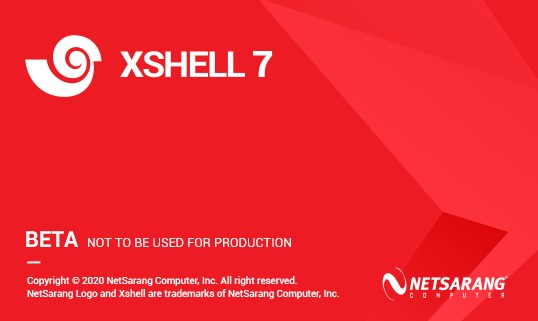

2、开始安装之前需要先将杀毒软件全部关闭,避免安装出错;

3、双击.exe文件开始安装;
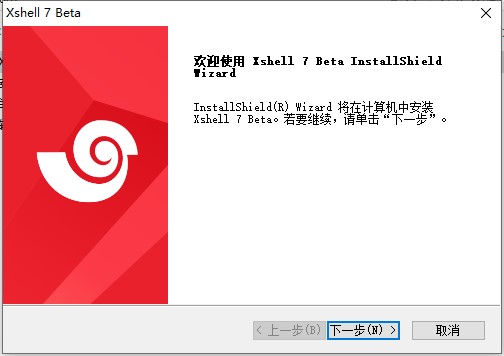
4、勾选“我接受许可证协议中的条款”后,点击下一步;
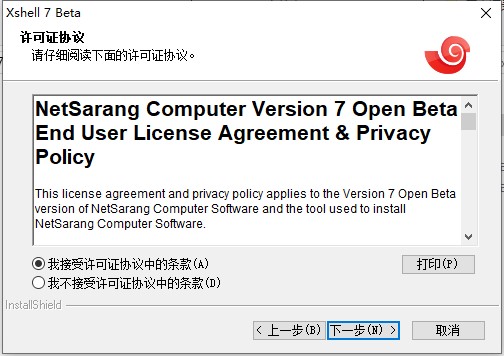
5、选择目的地位置,其默认为c盘,也可以点击浏览自定义路径;
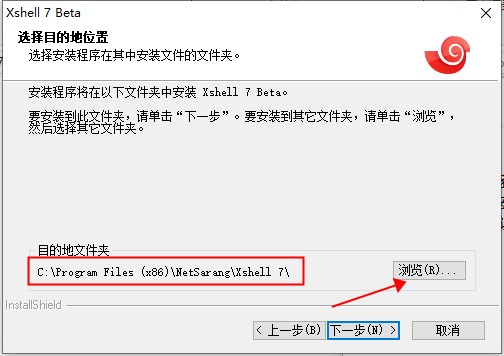
6、选择程序文件夹;
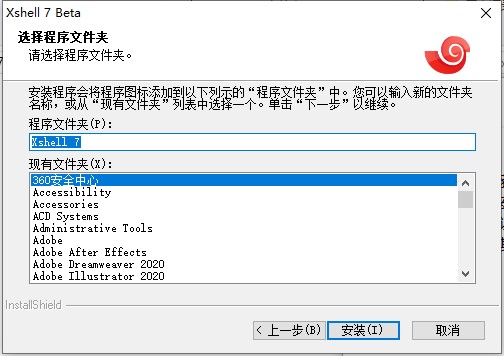
7、正在安装请稍后;
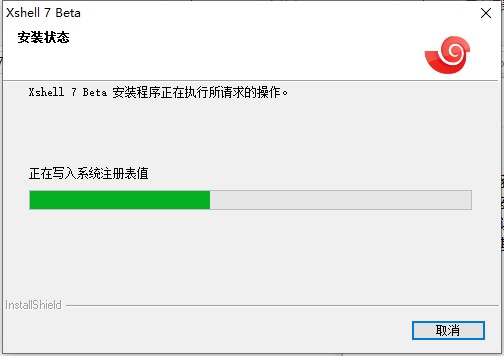
8、安装完成直接运行软件;

9、我们可以看到软件不需要注册,但授权于所有用户。
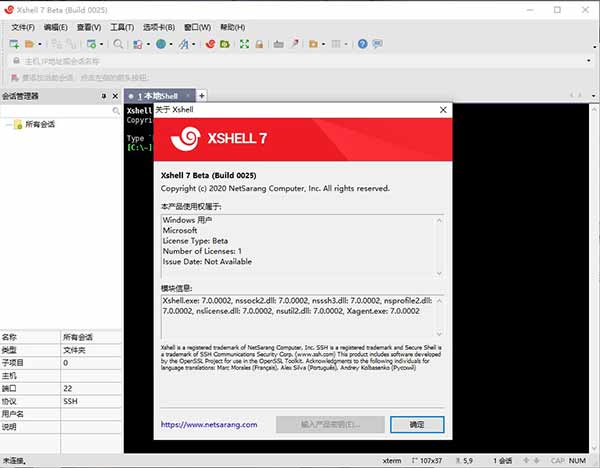
支持SSH1,SSH2,SFTP,TELNET,RLOGIN和SERIAL协议
支持Windows Vista / 7/8/10,Server 2008/2012/2016
支持OpenSSH和ssh.com服务器
支持在单个窗口中具有多个选项卡
支持在单个窗口中显示多个选项卡组
多用户设置
保持活动选项
SOCKS4 / 5,HTTP代理连接
自定义键映射
VB,Perl,Jscript脚本
IPv6支持
Kerberos(MIT Keberos,Microsoft SSPI)身份验证支持
SSH / Telnet추적
2、会话管理
会话管理器提供了一种方便的方法来管理和运行多个会话
为本地和远程主机创建和管理会话文件
支持“会话”对话框,地址栏,本地提示,会话快捷方式以及用于打开会话的链接栏
提供默认会话以进行快速连接
同时连接多个会话
地址栏支持URL命令,并允许在有或没有保存会话的情况下连接到远程主机
支持自动登录和登录脚本
在“会话”对话框中支持文件夹和树形视图
批量更新会话
进出口会议
3、安全
RSA / DSA / ECDSA / ED25519公钥,密码和键盘交互式用户身份验证
RSA / DSA / ECDSA / ED25519新建密钥向导和导入/导出密钥
SSH PKCS#11支持
使用Xagent(SSH用户身份验证代理)的用户身份验证
AES128 / 192 / 256、3DES,BLOWFISH,CAST128,ARCFOUR和RIJNDAEL加密算法
SHA1,SHA1-96,MD5,MD5-96和RIPEMD160 MAC算法
zlib压缩
主机密钥对话框
用户密钥对话框
支持使用主密码来加密密码
4、终奌站
基于Unicode的终端缓冲区
VT100,VT220,VT320,XTERM,LINUX,SCOANSI和ANSI端子
固定端子尺寸选项,用于标准化输出
固定终端尺寸时的水平滚动条
多语言输出编码(UTF-8)
用于将字符串发送到多个会话的撰写栏
编写窗格以将多行字符串发送到多个会话
滚动缓冲区最多可保存2,147,483,647行
使用正则表达式进行字符串搜索
列单位文本选择
在复制和粘贴时支持多字节字符串
在终端窗口中指定双击单词选择的分隔符
三击选择一条线
粗体和ANSI颜色代码
Xterm终端鼠标
Xterm 256色模式
Linux Meta键仿真
打印终端屏幕
在终端窗口中设置行距和边距
在用户指定的Web浏览器中搜索所选文本
各种铃声选项
5、挖洞
TCP / IP和X11转发
使用SOCKS4 / 5进行动态端口转发
隧道窗格,用于观察和管理活动的转发通道
了解隧道以添加/删除或修改到当前连接的会话的隧道
6、出现
主窗口的可停靠UI
主题选择功能
便捷而强大的用户界面
支持自定义布局
配色方案编辑/导入/导出功能
更改光标颜色和闪烁
通过“字体”按钮轻松更改字体
为ASCII和非ASCII字符应用单独的字体
将常用字符串指定为快速命令:“快速命令栏”,“快速命令窗格”
工具栏上的可自定义标准按钮
安全锁定,会话选择以及网络上/下流量信息显示在状态栏中
全屏视图(Alt + Enter)
透明度选项
7、本地命令
高级用户的本地shell提示
本地命令,包括open,ssh,telnet,rlogin,sftp和ftp
本地Windows命令,例如ping,ipconfig,netstat和nslookup
连接期间转至本地提示
8、互通性
可与Xmanager程序互操作以进行X11转发
可与Xagent程序互操作以进行代理身份验证和转发
可与Xftp程序互操作以进行文件传输
在记事本中编辑滚动缓冲区
通过菜单命令依次选择Xshell窗口
9、字符串传输和文件管理
通过FTP / SFTP发送和接收文件
通过X / Y / Z MODEM发送和接收文件
发送ASCII文件
发送延迟以防止数据丢失
在会话记录期间自动保存并支持各种记录格式
页面设置和打印预览
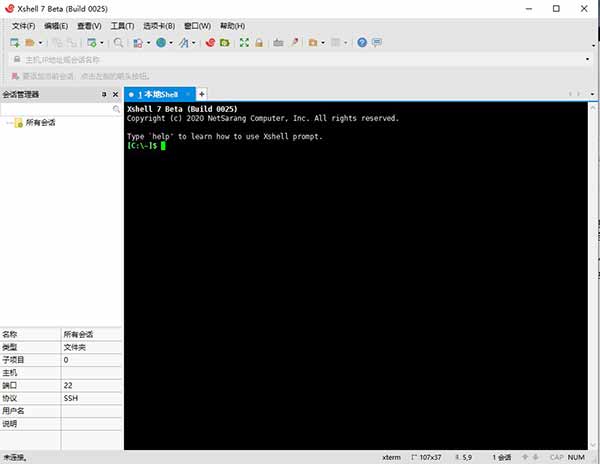
Xshell具有强大的标签管理功能。您可以连接到多个主机,并在一个窗口中并排比较它们。直观的标签管理功能是Xshell的独特功能,在其他终端仿真器中找不到。
每个选项卡都与一个终端相关联,并且它属于一个选项卡组。选项卡组是集合选项卡。单个Xshell窗口可以具有多个选项卡组,并且可以根据需要进行组织。
1、标签
您可以通过多种方式创建新标签。您可以使用以下任何一种方法:
点击[标签]菜单,然后选择[新标签]
双击背景中的标签栏。
使用键盘快捷键Shift + Alt +N。
要关闭标签页:
单击选项卡上的x按钮。
当焦点位于选项卡上时,按Ctrl + Shift + F4。
要从终端关闭标签:
连接到远程主机后,输入“退出”。
在Xshell的本地Shell中,再次键入“退出”。
注意
要从终端关闭选项卡,必须未在[选项]对话框中选择“关闭连接后还原为本地外壳”选项。另外,如果未选择“关闭最后一个选项卡时退出Xshell”选项,则必须从“文件”菜单中选择“退出”以退出Xshell。
2、标签组
选项卡组是多个选项卡的集合。使用选项卡组可整齐地组织会话。在任何给定时刻,选项卡组中只有一个选项卡可见。要同时查看和比较多个选项卡,必须将选项卡分为不同的组。
要创建新的标签组:
右键点击标签背景。
指向[新建选项卡组],然后选择要创建新选项卡组的位置。
注意
如果要使用现有选项卡创建新的选项卡组,则可以将选项卡拖动到终端的边缘,直到看到蓝色标记并将其放下。
要将选项卡移动到其他选项卡组:
选择要移动到新选项卡组的选项卡。
按住鼠标左键的同时,将选项卡拖动到其他选项卡组。
将选项卡拖放到新的选项卡组。
要删除选项卡组:
选择您要关闭的选项卡组。
右键单击后台的选项卡组。
选择[关闭此选项卡组]选项。
将所有选项卡组合并为一个选项卡组
选择要合并选项卡组的Xshell窗口。
在[选项卡]菜单中,选择“排列”下的“合并所有选项卡组”。
3、拆分和合并选项卡
可以将选项卡分开以创建新窗口,并且可以将不同窗口中的选项卡合并为一个窗口。 要使用此功能,必须在[选项>高级]中关闭“使用单进程模式以获得更好的性能”。
分离选项卡并创建新窗口:
选择要用鼠标分离的选项卡。
将选项卡拖放到Xshell窗口之外。
分离和制表并将其添加到现有窗口中:
从Xshell窗口中选择选项卡。
将选项卡拖放到现有Xshell窗口的选项卡组中
4、排列标签
可以将多个选项卡自动排列为水平,垂直或平铺选项卡组。 这对于在多个服务器上进行并发操作很有用。
要水平,垂直或平铺地排列标签:
选择要排列的Xshell窗口。
在[选项卡]菜单中的[编排]下,选择所需的编排方法。
要将一组自动排列的标签合并到一个标签组中:
选择要排列的Xshell窗口。
在[选项卡]菜单中的'排列'下,选择'合并所有选项卡组。
二、隧道服务
Xshell提供了TCP / IP和X11转发功能,该功能在用户的PC和另一台计算机之间建立了安全的隧道,该计算机通过不可靠的网络环境连接,从而提供了一种安全传输数据的方法。
1、TCP_IP端口转发
要通过安全隧道使用端口转发服务,请为每个应用程序定义端口转发规则。
注意
对于本地转发,与本地PC侦听端口的连接将转发到特定的目标主机端口。
对于远程转发,到远程主机侦听端口的连接将转发到特定的目标主机端口。
动态转发的功能与本地转发相同。它根据SOCKS协议自动确定交付目标的主机和端口。 SOCKS协议的默认端口号是1080。
要将新的端口转发规则添加到会话中:
打开会话对话框。
选择要为其编辑端口转发规则的会话。
单击标准的[属性]按钮。
从[类别]中选择[连接> SSH>隧道]。
单击[添加]打开“转发规则”对话框。
从[类型]列表中选择连接类型。
在[源主机]中输入本地主机或IP地址。
在[侦听端口]中输入端口号或选择服务名称。
在[目标主机]中输入服务器程序在其中运行的主机的名称或IP地址。
在[目标端口]中输入服务器程序正在等待的端口号。
在[描述]中输入转发规则的描述。
点击[确定]。
要更改转发规则:
打开会话对话框。
选择要为其编辑端口转发规则的会话。
单击标准的[属性]按钮。
从[类别]中选择[连接> SSH>隧道]。
选择要更改的转发规则。
点击[编辑]。
删除端口转发规则:
打开会话对话框。
选择要为其编辑端口转发规则的会话。
单击标准的[属性]按钮。
从[类别]中选择[连接> SSH>隧道]。
选择要删除的转发规则。
点击[删除]。
2、X11转发
X11转发是一种特殊的TCP / IP端口转发案例。 X11协议由PC X服务器软件(例如Xmanager)使用,并从远程主机建立与用户PC的连接。因此,与其他客户端程序(例如电子邮件或telnet)相反。使用X11转发,可以通过安全的编码隧道在用户的PC中使用远程X11应用程序,而无需进行复杂的端口转发设置。要使用X11转发服务,您应该同时配置Xshell和SSH服务器。
要在Xshell中激活X11转发:
打开会话对话框。
选择要为其激活X11转发的会话。
单击标准的[属性]按钮。
从[类别]中选择[连接> SSH>隧道]。
选择[将X11连接转发到]。
如果Xmanager®安装在用户的PC中,请选择[Xmanager]。如果使用另一台PC X服务器,请选择[X显示],然后输入适当的显示。
点击[确定]。
注意
在Xmanager中,Xshell自动找到X DISPLAY选项。在其他PC X服务器程序中,必须手动设置该选项。如果PC X服务器使用TCP 6000端口,则将DISPLAY设置为“ localhost:0.0”。
要在OpenSSH服务器中激活X11转发:
打开/ etc / ssh / sshd_config文件。
如下设置X11Forwarding选项值:X11Forwarding是
重启SSH服务器。
要在ssh.com服务器中激活X11转发:
打开/ etc / ssh2 / sshd2_config文件。
如下设置AllowX11Forwarding选项值:AllowX11Forwarding是
重启SSH服务器。
3、OCKS4_5动态端口转发
动态端口转发是一种将本地网络连接转发到SSH服务器的方法,其中目标主机和端口由SOCKS协议自动确定。 使用动态端口转发,Xshell可以充当SOCKS代理服务器。
要将新的动态端口转发规则添加到会话中:
打开会话对话框。
选择要为其编辑端口转发规则的会话。
单击标准的[属性]按钮。
从[类别]中选择[连接> SSH>隧道]。
单击[添加],打开“转发规则”对话框。
从[类型]列表中选择动态(SOCKS4 / 5)。
在[监听端口]中输入端口号或选择服务名称。 SOCKS代理服务器的默认端口为1080。
点击[确定]。
注意
对于动态端口转发,不需要输入目标主机和端口。
4、即时隧道
即时隧道使用户可以在连接会话时添加,删除,挂起和恢复转发规则。可以在“隧道”窗格中检查当前会话的隧道状态。要查看隧道窗格,请从[查看]菜单中选择[隧道窗格]。
要在“隧道”窗格中添加端口转发规则:
单击隧道窗格中的[转发规则]选项卡。
右键单击列表。
从菜单中选择[添加]。进入“转发规则”对话框。
注意
新添加的规则将应用于当前连接。除非您保存规则,否则它们将在连接关闭时被删除。
要从“隧道”窗格中删除端口转发规则:
单击隧道窗格中的[转发规则]选项卡。
右键单击要从[转发规则]列表中删除的规则。
从菜单中选择[删除]。
挂起端口转发规则:
单击隧道窗格中的[转发规则]选项卡。
右键单击要从[转发规则]列表中挂起的规则。
从菜单中选择[挂起]。
重试端口转发规则:
单击隧道窗格中的[转发规则]选项卡。
右键单击要在[转发规则]列表中恢复的规则。
从菜单中选择[恢复]。
注意
只能对先前暂停的规则执行恢复。
PS:本站提供xshell7中文直装版,此版本本质是官方推出的公测版,但对所有人开放,无需注册,功能无限制,欢迎需要的用户前来本站下载体验。
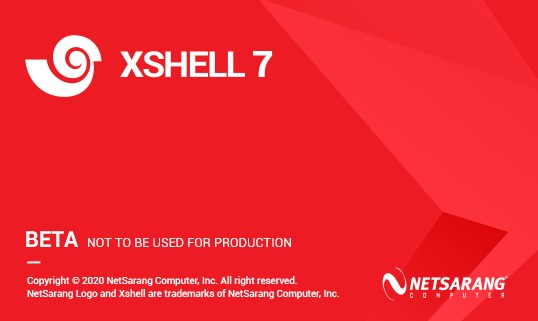
xshell7.0免费版安装教程
1、从本站下载压缩包获得xshell7.0中文激活版;
2、开始安装之前需要先将杀毒软件全部关闭,避免安装出错;

3、双击.exe文件开始安装;
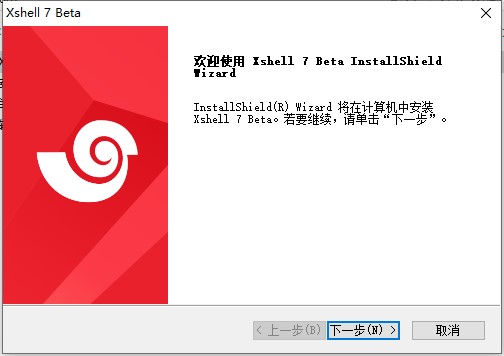
4、勾选“我接受许可证协议中的条款”后,点击下一步;
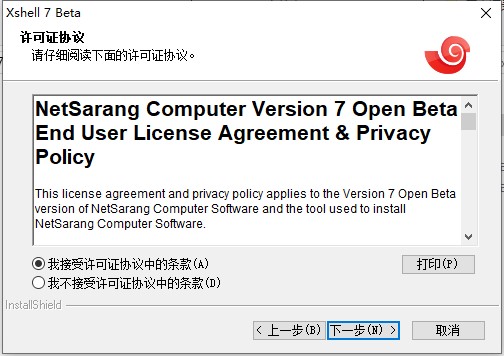
5、选择目的地位置,其默认为c盘,也可以点击浏览自定义路径;
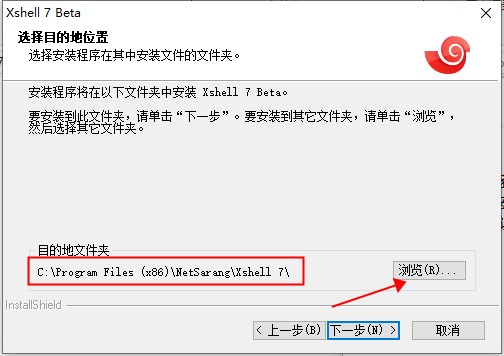
6、选择程序文件夹;
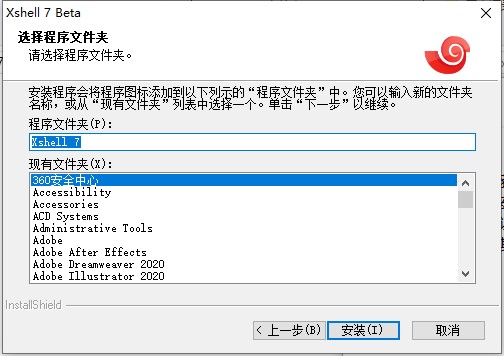
7、正在安装请稍后;
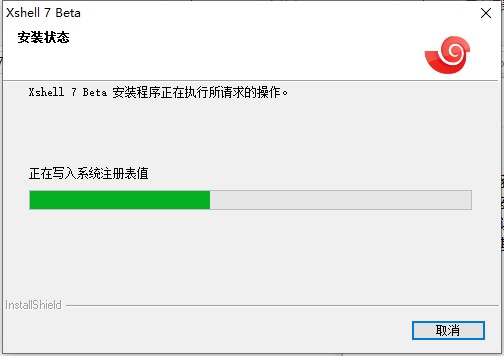
8、安装完成直接运行软件;

9、我们可以看到软件不需要注册,但授权于所有用户。
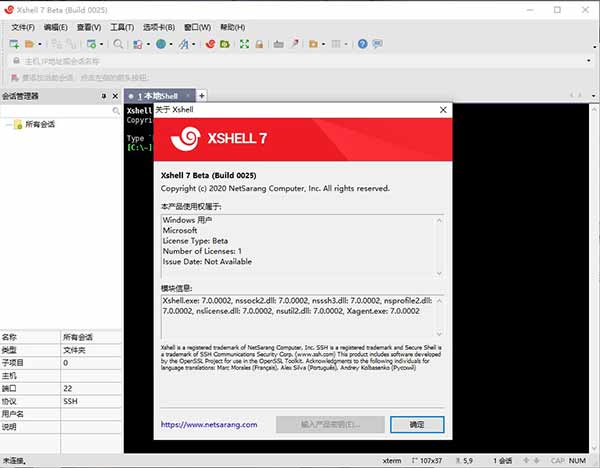
软件特色
1、一般支持SSH1,SSH2,SFTP,TELNET,RLOGIN和SERIAL协议
支持Windows Vista / 7/8/10,Server 2008/2012/2016
支持OpenSSH和ssh.com服务器
支持在单个窗口中具有多个选项卡
支持在单个窗口中显示多个选项卡组
多用户设置
保持活动选项
SOCKS4 / 5,HTTP代理连接
自定义键映射
VB,Perl,Jscript脚本
IPv6支持
Kerberos(MIT Keberos,Microsoft SSPI)身份验证支持
SSH / Telnet추적
2、会话管理
会话管理器提供了一种方便的方法来管理和运行多个会话
为本地和远程主机创建和管理会话文件
支持“会话”对话框,地址栏,本地提示,会话快捷方式以及用于打开会话的链接栏
提供默认会话以进行快速连接
同时连接多个会话
地址栏支持URL命令,并允许在有或没有保存会话的情况下连接到远程主机
支持自动登录和登录脚本
在“会话”对话框中支持文件夹和树形视图
批量更新会话
进出口会议
3、安全
RSA / DSA / ECDSA / ED25519公钥,密码和键盘交互式用户身份验证
RSA / DSA / ECDSA / ED25519新建密钥向导和导入/导出密钥
SSH PKCS#11支持
使用Xagent(SSH用户身份验证代理)的用户身份验证
AES128 / 192 / 256、3DES,BLOWFISH,CAST128,ARCFOUR和RIJNDAEL加密算法
SHA1,SHA1-96,MD5,MD5-96和RIPEMD160 MAC算法
zlib压缩
主机密钥对话框
用户密钥对话框
支持使用主密码来加密密码
4、终奌站
基于Unicode的终端缓冲区
VT100,VT220,VT320,XTERM,LINUX,SCOANSI和ANSI端子
固定端子尺寸选项,用于标准化输出
固定终端尺寸时的水平滚动条
多语言输出编码(UTF-8)
用于将字符串发送到多个会话的撰写栏
编写窗格以将多行字符串发送到多个会话
滚动缓冲区最多可保存2,147,483,647行
使用正则表达式进行字符串搜索
列单位文本选择
在复制和粘贴时支持多字节字符串
在终端窗口中指定双击单词选择的分隔符
三击选择一条线
粗体和ANSI颜色代码
Xterm终端鼠标
Xterm 256色模式
Linux Meta键仿真
打印终端屏幕
在终端窗口中设置行距和边距
在用户指定的Web浏览器中搜索所选文本
各种铃声选项
5、挖洞
TCP / IP和X11转发
使用SOCKS4 / 5进行动态端口转发
隧道窗格,用于观察和管理活动的转发通道
了解隧道以添加/删除或修改到当前连接的会话的隧道
6、出现
主窗口的可停靠UI
主题选择功能
便捷而强大的用户界面
支持自定义布局
配色方案编辑/导入/导出功能
更改光标颜色和闪烁
通过“字体”按钮轻松更改字体
为ASCII和非ASCII字符应用单独的字体
将常用字符串指定为快速命令:“快速命令栏”,“快速命令窗格”
工具栏上的可自定义标准按钮
安全锁定,会话选择以及网络上/下流量信息显示在状态栏中
全屏视图(Alt + Enter)
透明度选项
7、本地命令
高级用户的本地shell提示
本地命令,包括open,ssh,telnet,rlogin,sftp和ftp
本地Windows命令,例如ping,ipconfig,netstat和nslookup
连接期间转至本地提示
8、互通性
可与Xmanager程序互操作以进行X11转发
可与Xagent程序互操作以进行代理身份验证和转发
可与Xftp程序互操作以进行文件传输
在记事本中编辑滚动缓冲区
通过菜单命令依次选择Xshell窗口
9、字符串传输和文件管理
通过FTP / SFTP发送和接收文件
通过X / Y / Z MODEM发送和接收文件
发送ASCII文件
发送延迟以防止数据丢失
在会话记录期间自动保存并支持各种记录格式
页面设置和打印预览
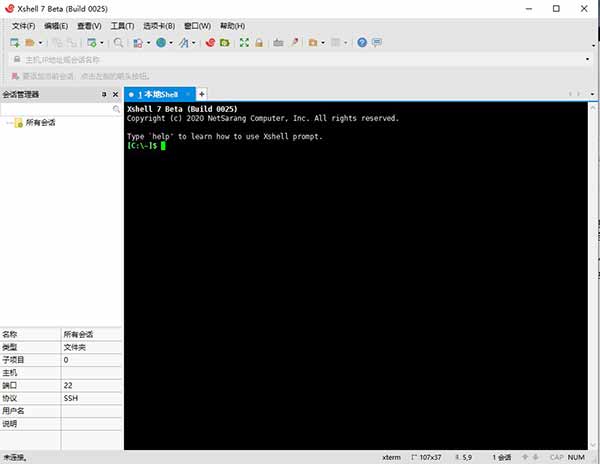
新功能
一、标签管理Xshell具有强大的标签管理功能。您可以连接到多个主机,并在一个窗口中并排比较它们。直观的标签管理功能是Xshell的独特功能,在其他终端仿真器中找不到。
每个选项卡都与一个终端相关联,并且它属于一个选项卡组。选项卡组是集合选项卡。单个Xshell窗口可以具有多个选项卡组,并且可以根据需要进行组织。
1、标签
您可以通过多种方式创建新标签。您可以使用以下任何一种方法:
点击[标签]菜单,然后选择[新标签]
双击背景中的标签栏。
使用键盘快捷键Shift + Alt +N。
要关闭标签页:
单击选项卡上的x按钮。
当焦点位于选项卡上时,按Ctrl + Shift + F4。
要从终端关闭标签:
连接到远程主机后,输入“退出”。
在Xshell的本地Shell中,再次键入“退出”。
注意
要从终端关闭选项卡,必须未在[选项]对话框中选择“关闭连接后还原为本地外壳”选项。另外,如果未选择“关闭最后一个选项卡时退出Xshell”选项,则必须从“文件”菜单中选择“退出”以退出Xshell。
2、标签组
选项卡组是多个选项卡的集合。使用选项卡组可整齐地组织会话。在任何给定时刻,选项卡组中只有一个选项卡可见。要同时查看和比较多个选项卡,必须将选项卡分为不同的组。
要创建新的标签组:
右键点击标签背景。
指向[新建选项卡组],然后选择要创建新选项卡组的位置。
注意
如果要使用现有选项卡创建新的选项卡组,则可以将选项卡拖动到终端的边缘,直到看到蓝色标记并将其放下。
要将选项卡移动到其他选项卡组:
选择要移动到新选项卡组的选项卡。
按住鼠标左键的同时,将选项卡拖动到其他选项卡组。
将选项卡拖放到新的选项卡组。
要删除选项卡组:
选择您要关闭的选项卡组。
右键单击后台的选项卡组。
选择[关闭此选项卡组]选项。
将所有选项卡组合并为一个选项卡组
选择要合并选项卡组的Xshell窗口。
在[选项卡]菜单中,选择“排列”下的“合并所有选项卡组”。
3、拆分和合并选项卡
可以将选项卡分开以创建新窗口,并且可以将不同窗口中的选项卡合并为一个窗口。 要使用此功能,必须在[选项>高级]中关闭“使用单进程模式以获得更好的性能”。
分离选项卡并创建新窗口:
选择要用鼠标分离的选项卡。
将选项卡拖放到Xshell窗口之外。
分离和制表并将其添加到现有窗口中:
从Xshell窗口中选择选项卡。
将选项卡拖放到现有Xshell窗口的选项卡组中
4、排列标签
可以将多个选项卡自动排列为水平,垂直或平铺选项卡组。 这对于在多个服务器上进行并发操作很有用。
要水平,垂直或平铺地排列标签:
选择要排列的Xshell窗口。
在[选项卡]菜单中的[编排]下,选择所需的编排方法。
要将一组自动排列的标签合并到一个标签组中:
选择要排列的Xshell窗口。
在[选项卡]菜单中的'排列'下,选择'合并所有选项卡组。
二、隧道服务
Xshell提供了TCP / IP和X11转发功能,该功能在用户的PC和另一台计算机之间建立了安全的隧道,该计算机通过不可靠的网络环境连接,从而提供了一种安全传输数据的方法。
1、TCP_IP端口转发
要通过安全隧道使用端口转发服务,请为每个应用程序定义端口转发规则。
注意
对于本地转发,与本地PC侦听端口的连接将转发到特定的目标主机端口。
对于远程转发,到远程主机侦听端口的连接将转发到特定的目标主机端口。
动态转发的功能与本地转发相同。它根据SOCKS协议自动确定交付目标的主机和端口。 SOCKS协议的默认端口号是1080。
要将新的端口转发规则添加到会话中:
打开会话对话框。
选择要为其编辑端口转发规则的会话。
单击标准的[属性]按钮。
从[类别]中选择[连接> SSH>隧道]。
单击[添加]打开“转发规则”对话框。
从[类型]列表中选择连接类型。
在[源主机]中输入本地主机或IP地址。
在[侦听端口]中输入端口号或选择服务名称。
在[目标主机]中输入服务器程序在其中运行的主机的名称或IP地址。
在[目标端口]中输入服务器程序正在等待的端口号。
在[描述]中输入转发规则的描述。
点击[确定]。
要更改转发规则:
打开会话对话框。
选择要为其编辑端口转发规则的会话。
单击标准的[属性]按钮。
从[类别]中选择[连接> SSH>隧道]。
选择要更改的转发规则。
点击[编辑]。
删除端口转发规则:
打开会话对话框。
选择要为其编辑端口转发规则的会话。
单击标准的[属性]按钮。
从[类别]中选择[连接> SSH>隧道]。
选择要删除的转发规则。
点击[删除]。
2、X11转发
X11转发是一种特殊的TCP / IP端口转发案例。 X11协议由PC X服务器软件(例如Xmanager)使用,并从远程主机建立与用户PC的连接。因此,与其他客户端程序(例如电子邮件或telnet)相反。使用X11转发,可以通过安全的编码隧道在用户的PC中使用远程X11应用程序,而无需进行复杂的端口转发设置。要使用X11转发服务,您应该同时配置Xshell和SSH服务器。
要在Xshell中激活X11转发:
打开会话对话框。
选择要为其激活X11转发的会话。
单击标准的[属性]按钮。
从[类别]中选择[连接> SSH>隧道]。
选择[将X11连接转发到]。
如果Xmanager®安装在用户的PC中,请选择[Xmanager]。如果使用另一台PC X服务器,请选择[X显示],然后输入适当的显示。
点击[确定]。
注意
在Xmanager中,Xshell自动找到X DISPLAY选项。在其他PC X服务器程序中,必须手动设置该选项。如果PC X服务器使用TCP 6000端口,则将DISPLAY设置为“ localhost:0.0”。
要在OpenSSH服务器中激活X11转发:
打开/ etc / ssh / sshd_config文件。
如下设置X11Forwarding选项值:X11Forwarding是
重启SSH服务器。
要在ssh.com服务器中激活X11转发:
打开/ etc / ssh2 / sshd2_config文件。
如下设置AllowX11Forwarding选项值:AllowX11Forwarding是
重启SSH服务器。
3、OCKS4_5动态端口转发
动态端口转发是一种将本地网络连接转发到SSH服务器的方法,其中目标主机和端口由SOCKS协议自动确定。 使用动态端口转发,Xshell可以充当SOCKS代理服务器。
要将新的动态端口转发规则添加到会话中:
打开会话对话框。
选择要为其编辑端口转发规则的会话。
单击标准的[属性]按钮。
从[类别]中选择[连接> SSH>隧道]。
单击[添加],打开“转发规则”对话框。
从[类型]列表中选择动态(SOCKS4 / 5)。
在[监听端口]中输入端口号或选择服务名称。 SOCKS代理服务器的默认端口为1080。
点击[确定]。
注意
对于动态端口转发,不需要输入目标主机和端口。
4、即时隧道
即时隧道使用户可以在连接会话时添加,删除,挂起和恢复转发规则。可以在“隧道”窗格中检查当前会话的隧道状态。要查看隧道窗格,请从[查看]菜单中选择[隧道窗格]。
要在“隧道”窗格中添加端口转发规则:
单击隧道窗格中的[转发规则]选项卡。
右键单击列表。
从菜单中选择[添加]。进入“转发规则”对话框。
注意
新添加的规则将应用于当前连接。除非您保存规则,否则它们将在连接关闭时被删除。
要从“隧道”窗格中删除端口转发规则:
单击隧道窗格中的[转发规则]选项卡。
右键单击要从[转发规则]列表中删除的规则。
从菜单中选择[删除]。
挂起端口转发规则:
单击隧道窗格中的[转发规则]选项卡。
右键单击要从[转发规则]列表中挂起的规则。
从菜单中选择[挂起]。
重试端口转发规则:
单击隧道窗格中的[转发规则]选项卡。
右键单击要在[转发规则]列表中恢复的规则。
从菜单中选择[恢复]。
注意
只能对先前暂停的规则执行恢复。
其它版本
用户评论
共0条评论







































 赣公网安备36010602000086号,版权投诉请发邮件到website-sun@qq.com,我们会尽快处理
赣公网安备36010602000086号,版权投诉请发邮件到website-sun@qq.com,我们会尽快处理